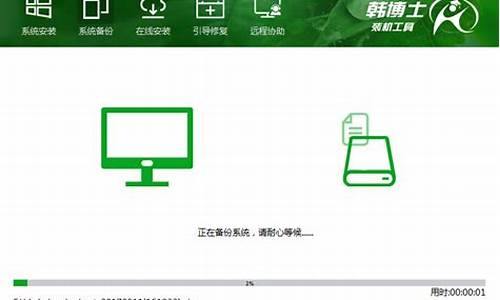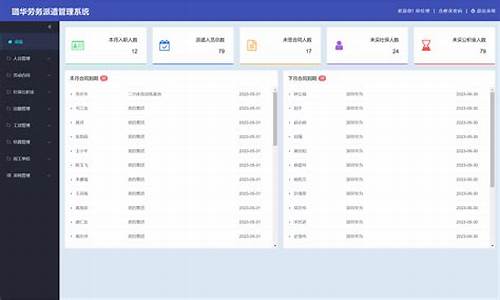电脑系统更改界面教程-电脑系统更改界面教程
1.戴尔台式机win8改win7教程|dell台式电脑win8怎么换成win7系统
2.电脑登陆界面怎么换 电脑登陆界面修改教程
3.WinXp系统下怎样修改欢迎界面?Xp系统下修改欢迎界面的详细教程
戴尔台式机win8改win7教程|dell台式电脑win8怎么换成win7系统

win8系统与win7系统差别太大,尤其是操作方式,所有很多用户想把戴尔台式机win8改成win7系统,但是不懂怎么改BIOS设置以及具体的安装步骤是什么,下面小编跟大家分享dell台式电脑win8怎么换成win7系统的方法。
一、操作准备
1、备份硬盘所有数据
2、4G左右U盘:怎么制作U盘PE启动盘
3、系统下载:戴尔DELLghostwin764位官方原版
二、戴尔台式机win8改win7步骤如下
1、插入U盘启动盘,重启按F2进入BIOS界面;
2、切换到Boot界面,选择SecureBoot回车,改成Disabled,然后再把BootListOption改成Legacy,回车;
3、选择1stBootPriority回车,选择启动项,U盘选择USB,光盘选择DVD,按F10回车重启;
4、重启进入U盘或光盘界面,如果没有则在重启过程中按F12或Esc选择USBStorageDevice回车;
5、进入U盘主菜单,选择02回车运行U教授PE系统;
6、打开DiskGenius分区工具,点击硬盘—删除所有分区,保存更改,再选择转换分区表类型为MBR格式,最后点击快速分区,重新分盘;
7、设置分区数目以及分区大小,点击确定,执行分区操作;
8、完成分区后,运行PE一键装机,选择win7.gho文件,选择安装位置,一般是C盘,点击确定;
9、进入以下界面开始执行系统解压到C盘过程,等待完成;
10、接着电脑会自动重启,此时拔出U盘,执行安装win7系统过程;
11、最后启动进入win7系统桌面,戴尔台式电脑win8就改成win7系统了。
戴尔台式机win8改win7详细过程就是这样了,包括BIOS设置以及改装过程,有需要的用户可以来了解下。
电脑登陆界面怎么换 电脑登陆界面修改教程
1,按“win+R”组合键,打开运行框,在打开框中输入"regedit”,单击“确定”,或按。“回车键”。
2,打开了注册表。然后在注册表中选择。选择的顺序依次是:HKEY_LOCAL_MACHINE\SOFTWARE\Microsoft\Windows\CurrentVersion\Authentication\LogonUI\Background。
3,然后右击第二个,注意:有些电脑中没有第二个,那就按照图中新建一个,类型和名字都得一样,再进行修改。
4,点击第一个选项,修改。然后将数字从0改成1,其他的不要动。点确定,关掉注册表即可。
5,打开C盘下的Windows/System32/oobe/info目录。有一些电脑可能只能到oobe而没有info,这个时候可以自己建立一个文件夹改名为info。
6,打开info文件夹。再在这里面新建一个文件夹,名字为“Backgrounds”,然后打开这个“Backgrounds“文件夹,把选好的放到文件夹中,名字要改成backgroundDefault,格式必须是jpg。注意:这儿有有些电脑这个info文件夹以及这个backgrounds文件本来就存在,那就不用新建了,直接放入一张与电脑屏幕分辨率差不多的图,注意是得jpg或者jpeg的格式,不能是动态图,大小不能超过200KB。
WinXp系统下怎样修改欢迎界面?Xp系统下修改欢迎界面的详细教程
近来,有一些电脑公司xp系统的用户反映自己觉得自己电脑的开机欢迎界面非常难看,因此想要换成更加好看的欢迎界面。那么,这该如何操作呢?其实,我们只要通过注册表就能修改xp系统欢迎界面的了。接下来,小编就向大家分享具体方法。
具体方法如下:
1、修改前的界面。
2、修改后的界面。
3、首先要准备一张小于256KB的,假如太大的话可以通过photoshop修改的大小。然后把命名为backgroundDefault.jpg,不能改成其他的。
4、把保存到:C:\Windows\System32\oobe\info\backgrounds。假如没有此路径就依次创建此路径。一般系统默认是没有info和backgrounds文件夹的。
5、在开始菜单下方输入“regedit”打开注册表。
6、依次找到:HKEY_LOCAL_MACHINE/SOFTWARE/MICROSOFT/WINDOWS/CURRENTVERSION/AUTHENTICATION/LOGOUI/BACKGROUD。
7、点击background,然后在右边空白处单击鼠标右键,选择“新建”》“字符串值”。
8、命名为:OEMBackground。
9、双击此键值,在弹出的窗口中的“数值数据”中输入1,点击确定。
10、此时我们点击注销进到欢迎界面就会看到我们刚刚设置过的已经变成欢迎界面的背景了。
通过以上步骤的操作,我们就能在Xp系统下快速修改欢迎界面了。如果,你也想要自定义一个好看的欢迎界面的话,不妨按照小编的方法使用看看。
:
WinXP系统下如何更换硬盘背景详细步骤
声明:本站所有文章资源内容,如无特殊说明或标注,均为采集网络资源。如若本站内容侵犯了原著者的合法权益,可联系本站删除。